我是【桃大喵学习记】,欢迎大家关注哟~,每天为你分享职场办公软件使用技巧干货!
——首发于微信号:桃大喵学习记
日常工作中我们经常需要对一些Excel数据进行实时汇总统计,如果每次增减记录后都进行一次手动汇总统计操作的话,效率太低。之前也跟大家分享过一篇教程《Excel流水数据自动汇总统计,告别手动操作,超简单!》,但是上一篇教程有一些BUG,今天就再跟大家分享一篇完善后的Excel数据智能实时汇总统计教程。
如下图所示,左侧是销售流水数据,右侧实现根据商品名称智能实时汇总统计增减记录后的总销售额。

下面直接上干货操作步骤:
第一步:把流水数据日期单元格设置成可选择的下拉菜单
1、首先在其它合适的空白单元输入公式:
=NOW()
获取当前日期数据
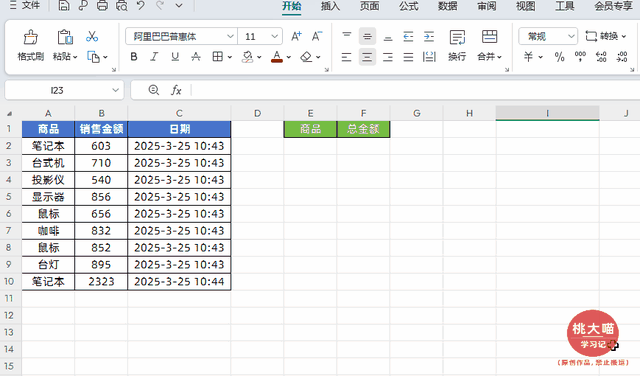
2、制作日期选择下拉菜单
方法:
选择要创建日期下拉菜单数据区域→点击【数据】-【有效性】调出“数据有效性”窗口→在“数据有效性”窗口中的有效性条件“允许”选中【序列】,【来源】中选择上面的日期数据单元格即可。


3、设置日期显示格式
方法:
先选择“日期”单元格数据区域→通过快捷键【Ctrl+1】调出【单元格格式】窗口,选中【自定义】在类型中选择【yyyy-m-d h:mm】的显示格式即可,如下图所示

解读:
通过上面的设置,我们以后增加内容时就不可以通过选择获取当前日期了,当然我们可以把通过NOW函数获取的日期单元格进行隐藏设置。
第二步:把普通表转换成超级表
因为超级表有自动扩展功能,表格公式、表格样式、边框会自动填充到新添加的数据上。
方法:
先选中【销售流水数据表】表任意单元格→然后使用快捷键【Ctrl+T】,在弹出的窗口中点击【确定】即可(我在转超级表时去掉了“筛选按钮”选项,大家可以根据实际需要选择)。

第三步:对流水表中商品名称去重处理
在目标单元格中输入公式:
=UNIQUE(A2:A10)
然后点击回车即可

第四步:根据商品名称汇总数据
在目标单元格中输入公式:
=SUMIFS(B:B,A:A,E2#)
然后点击回车,下拉填充数据即可

解读:
第1参数:B:B求和区域;
第2参数:A:A条件数据区域;
第3参数:E2#(动态数组引用)具体条件。在E2后面添加一个#号表示跟随UNIQUE函数结果,如果不添加UNIQUE函数结果有变动,就需要对SUMIFS函数进行手动更新了。
以上就是【桃大喵学习记】今天的干货分享~觉得内容对你有所帮助,别忘了动动手指点个赞哦~。大家有什么问题欢迎关注留言,期待与你的每一次互动,让我们共同成长!
